ビットマップレイヤーの画素密度は、デフォルトで100%です。これは、アートワークが拡大されない限り、そしてカメラがその上でズームインしない限り、アートワークを正しく表示するのに十分です。ビットマップレイヤーをズームインまたは拡大したい場合は、画質の低下を防ぐために、画素密度を少なくともカット中に拡大される割合まで増やすことが重要です。たとえば、パネル内でビットマップレイヤーが200%に拡大され、カメラがその上で2倍(6フィールド)のズームを実行すると、レイヤーは合計で400%拡大されることになります。このため、描画を開始する前に、そのレイヤーの画素密度を少なくとも400%に設定する必要があります。
また、ベクターレイヤーとは異なり、ビットマップレイヤーのキャンバスは限られています。デフォルトでは、このキャンバスの寸法はプロジェクトの幅と高さの200%に設定されており、これによって、カメラフィールドの端を超えて描画するためのスペースが追加されます。カメラの端からはみ出すような非常に大きな画像を描画する場合は、レイヤーのキャンバスサイズを大きくする必要があります。画質を損なわずに、いつでもレイヤーのキャンバスサイズを大きくすることができます。ただし、レイヤーのキャンバスサイズを縮小すると、そのアートワークは新しいキャンバスに合うようにクロップされます。
- Layers(レイヤー)パネルまたはLayers(レイヤー)ビューから、解像度を変更したいビットマップレイヤーを選択します。
- 次のいずれかを行います。
- レイヤーを右クリックして、Change Bitmap Layer(ビットマップレイヤーを変更)を選択します。
- トップメニューでLayer(レイヤー) > Change Bitmap Layer Resolution(ビットマップレイヤー解像度を変更)を選択します。
Change Bitmap Layer Resolution(ビットマップレイヤー解像度を変更する)ダイアログボックスが開きます。
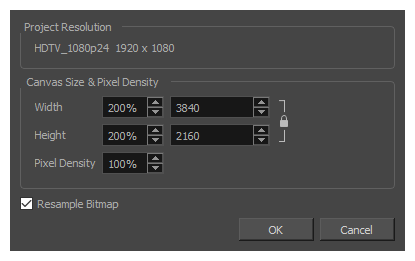
- Width(幅)とHeight(高さ)フィールドに、カメラフレームに相対するビットマップキャンバスの寸法の割合を入力します。これらの設定は、デフォルトで200%に設定されています。これは、キャンバスの寸法はカメラフレームの寸法の2倍であり、必要に応じて、縁を越えて描画しアートワークをパンするための追加スペースがあることを意味します。
- Pixel Density(画素密度)フィールドで、少なくともビットマップアートワークがズームインされる時間に画素密度をセットします。たとえば、レイヤーが200%に拡大され、カメラがその上で2倍(6フィールド)のズームを実行すると、レイヤーは合計で400%拡大されます。この理由で、描画を開始する前に、そのレイヤーのピクセル密度を少なくとも400%に設定する必要があります。
- レイヤーにすでにアートワークが含まれていて、新しいPixel Density(画素密度)設定に合わせて再サンプリングする場合は、Resample Bitmap(ビットマップの再サンプル) オプションにチェックマークを付け
ます。 -
OKをクリックします。